
Apple издигна FaceTime едно ниво по-високо в iOS 17, като добави функция за реакция за използване на 3D ефекти. Много потребители обаче съобщиха, че не могат да използват жестове, за да задействат ефекти на реакция на FaveTime на своите iPhone. не се тревожи! По-долу са дадени съвети за отстраняване на неизправности, които ще ви помогнат да коригирате жестовете на FaceTime, които не работят на iPhone в iOS 17.
- Уверете се, че iOS 17 е инсталиран
- Проверете съвместимостта на модела
- Проверете състоянието на сървъра FaceTime
- Активиране на жестовете FaceTime
- Използвайте предната камера
- Използвайте правилните жестове
- Осигурете правилно рамкиране
- Опитайте да използвате ръчни реакции
- Деактивирайте и активирайте отново FaceTime
- Деинсталирайте и инсталирайте отново FaceTime
- Нулиране на всички настройки
1. Уверете се, че iOS 17 е инсталиран
Тъй като жестовете FaceTime са нова функция, трябва да актуализирате софтуера на вашия iPhone до iOS 17, за да ги задействате и използвате. Можете да видите реакциите на FaceTime на вашия iPhone само на по-стара версия на iOS. За да надстроите софтуера си до iOS 17, отидете в Настройки → Общи → Актуализация на софтуера.
2. Проверете съвместимостта на модела
Ако сте приключили с актуализирането до iOS 17, проверете дали вашето устройство iPhone е съвместимо с жестове с ръце FaceTime. Заснемането на жестове в реално време изисква много процесорна мощ, така че по-старите модели iPhone не могат да обработват жестове в реално време и да ги превеждат в ефекти на разширена реалност.
На по-стари модели, които поддържат iOS 17, включително iPhone SE (2020), iPhone XR, iPhone XS и iPhone 11, жестовете с ръце FaceTime няма да работят. Ако притежавате някой от тези модели, можете да използвате реакциите на Facetime, като отидете в Центъра за управление, за да ги задействате ръчно (повече за това след малко).
3. Проверете състоянието на сървъра FaceTime

Преди да предприемете по-нататъшно отстраняване на неизправности, проверете дали проблемът е в самия FaceTime. Макар и рядко, може да има проблем със сървърите на FaceTime. Отидете при Apple Страница за състояние на системата и вижте дали FaceTime е наличен (в зелено). Ако има проблем, няма друго решение, освен да изчакате, докато Apple поправи проблема на сървъра.
4. Активирайте жестовете на FaceTime
След като изтеглите iOS 17, FaceTime реакциите трябва да са активирани по подразбиране. Възможно е обаче случайно да сте го изключили в Центъра за управление. Следователно жестовете на FaceTime не работят. Включете го отново, като направите следното:
- Достъп до контролния център.
- Изберете Видео ефекти → Реакции на докосване.
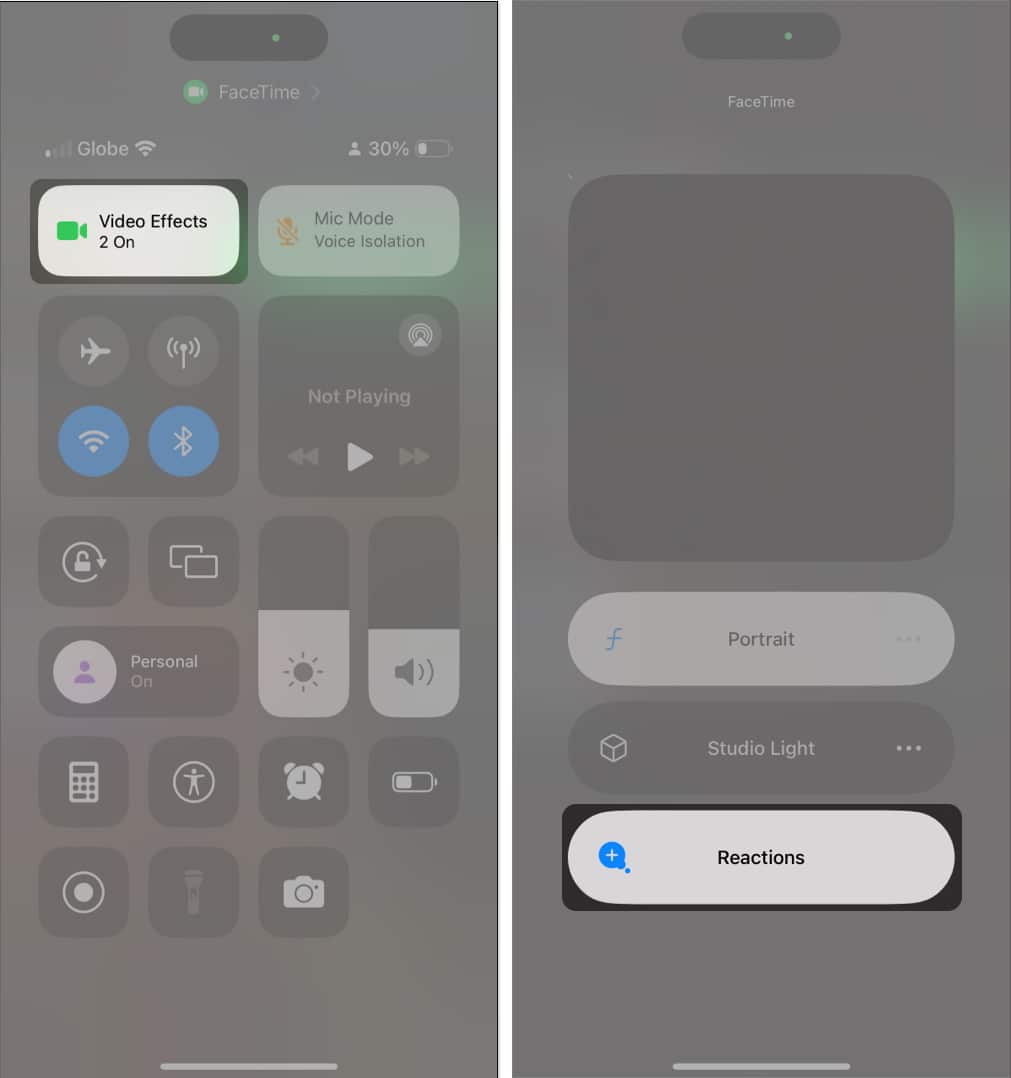
5. Използвайте предната камера
По подразбиране FaceTime използва вашата предна, известна още като „селфи“ камера, когато извършва видео разговори. Ако сте превключили към задната камера, няма да можете да използвате реакциите на FaceTime. Докато задната камера предлага по-добро видео качество и разделителна способност, предната камера може да разпознава само жестове и да задейства FaceTime реакции.
И така, докоснете капака на камерата в долния десен ъгъл на екрана, за да превключите от задната към предната камера.
6. Използвайте правилните жестове
Apple определи специфични жестове с ръце за задействане на FaceTime реакции на вашия iPhone. Възможно е жестовете, които правите, да не съвпадат напълно с необходимите жестове, за да задействат реакцията. По-долу е списъкът с 8 жеста с ръце, които можете да направите, които ще предизвикат реакция на FaceTime:
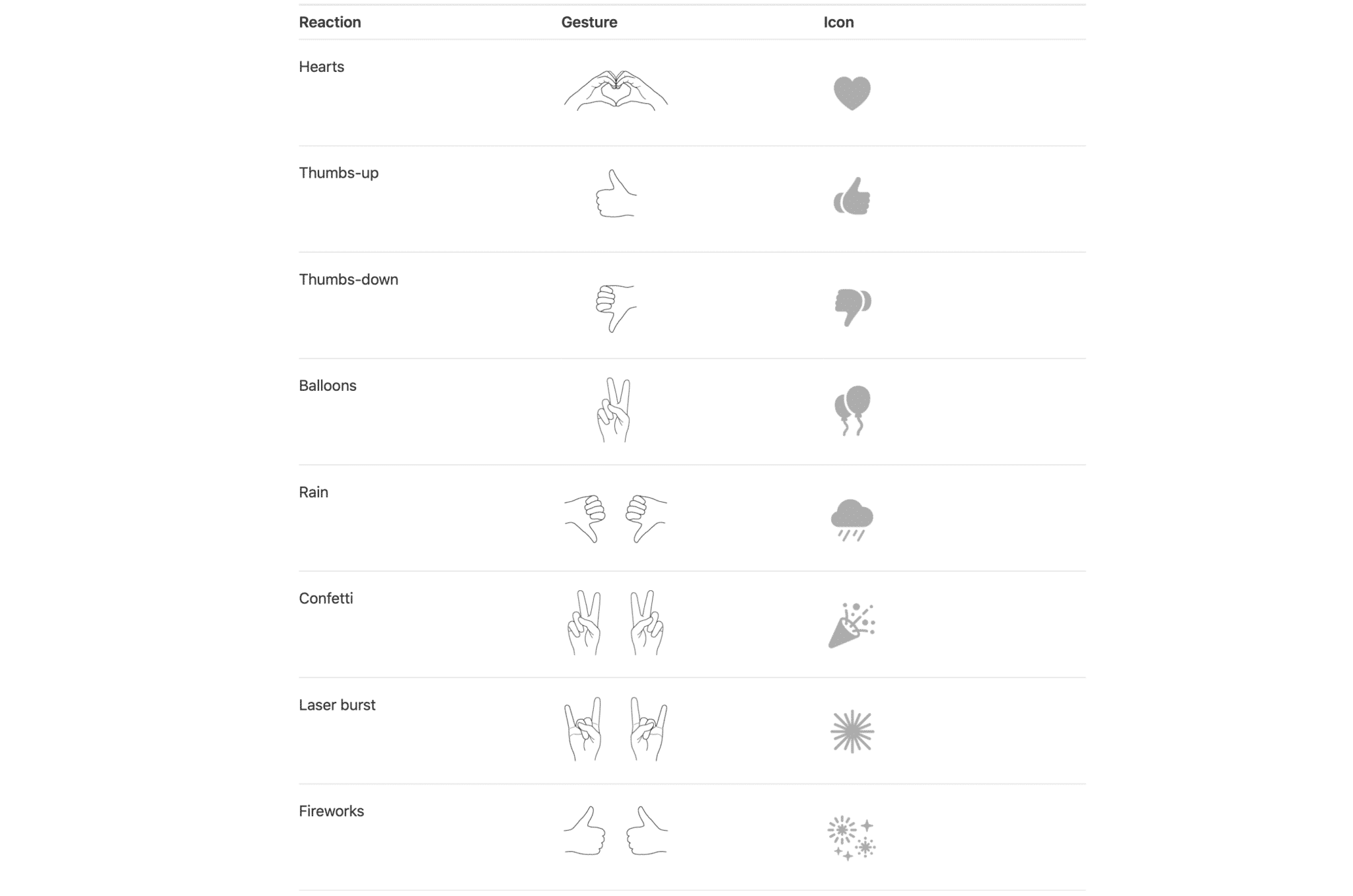
- Една ръка с палец нагоре 👍🏽 : Показва стикер за харесване
- Една ръка показва палец надолу 👎🏽 : Стикер „Не харесвам“.
- И двете ръце с вдигнат палец: Показва фойерверки зад вас
- И двете ръце с палец надолу: анимация на дъжд
- Знак сърце 🫶🏽 : Задейства червени стикери сърце
- Знак за мир с една ръка✌🏽: Показва летящи балони от долната част на екрана
- Знак за мир с две ръце: Започва конфети
- Скален знак с две ръце 🤘🏽 : Насладете се на вашето лазерно шоу
7. Осигурете правилно рамкиране
Освен че правите подходящия жест с ръка, уверете се, че жестът е в полезрението на камерата и далеч от лицето ви. Бъдете търпеливи и задръжте жеста, докато се появи реакцията. И ръцете, и лицето ви трябва да се виждат добре в рамката.
Освен това жестовете на FaceTime може да не работят, ако камерата на вашия iPhone е замъглена. Така че опитайте да почистите екрана на вашия iPhone там, където е предната камера, за да помогнете на вашето устройство да разпознава по-добре жестовете.
8. Опитайте да използвате ръчни реакции
Ако задействането на FaceTime реакции чрез жестове не работи, можете вместо това да го направите ръчно.
- Докоснете и задръжте прозореца за визуализация на камерата, показващ лицето ви.
- Изберете иконата на реакцията, която искате да покажете.
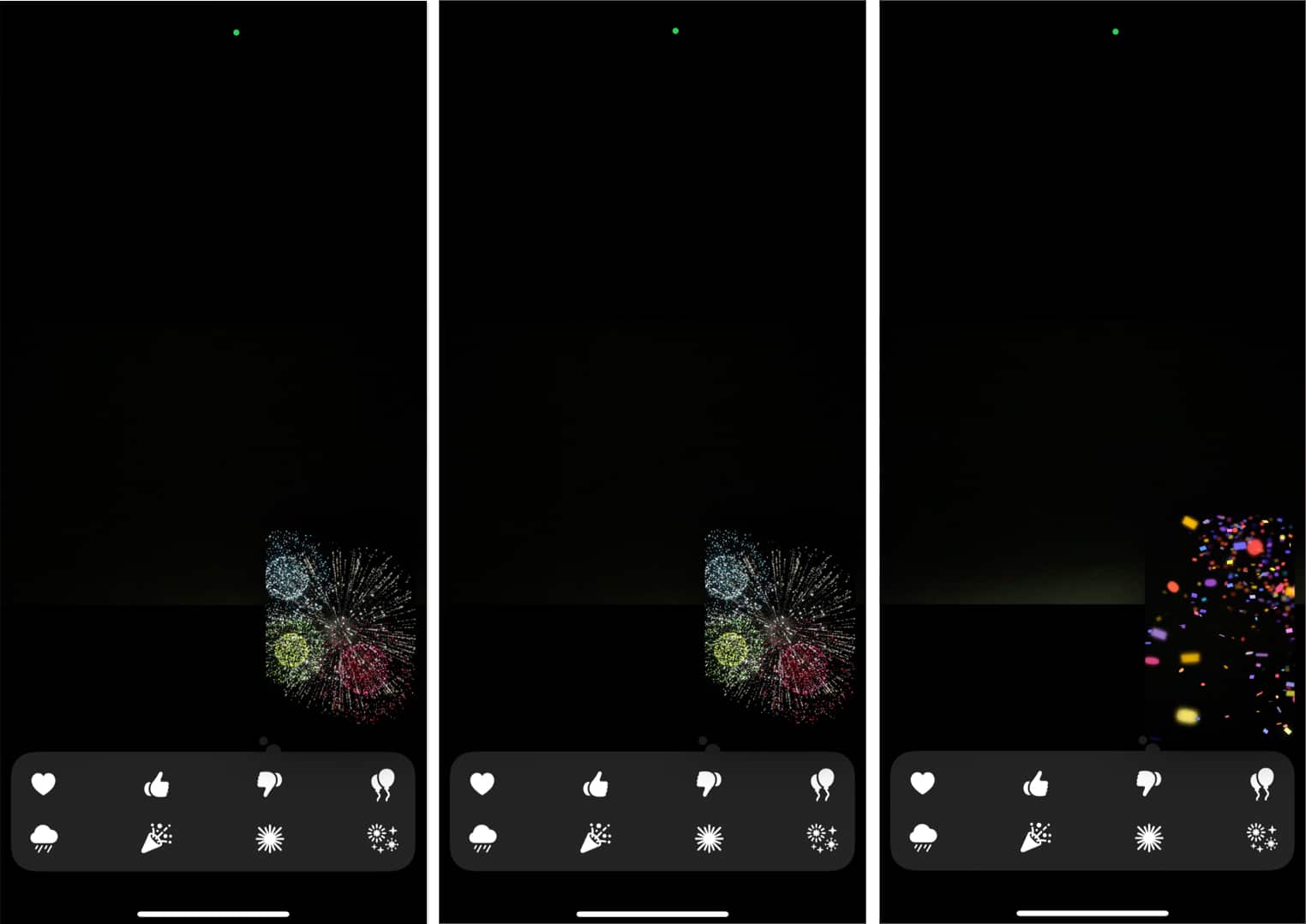
9. Деактивирайте и активирайте отново FaceTime
Преди да предприемете по-драстични мерки, принудителното затваряне на приложението може да помогне за премахване на всички проблеми, причиняващи FaceTime жестовете да не работят в iOS 17. След това рестартирайте вашия iPhone и опитайте да използвате FaceTime отново.
Ако това не работи, опитайте да опресните FaceTime, за да изчистите грешките, проблемите с кеша и други неща, работещи във фонов режим, които са в конфликт с функцията.
- Отидете в Настройки → FaceTime.
- Изключете FaceTime.
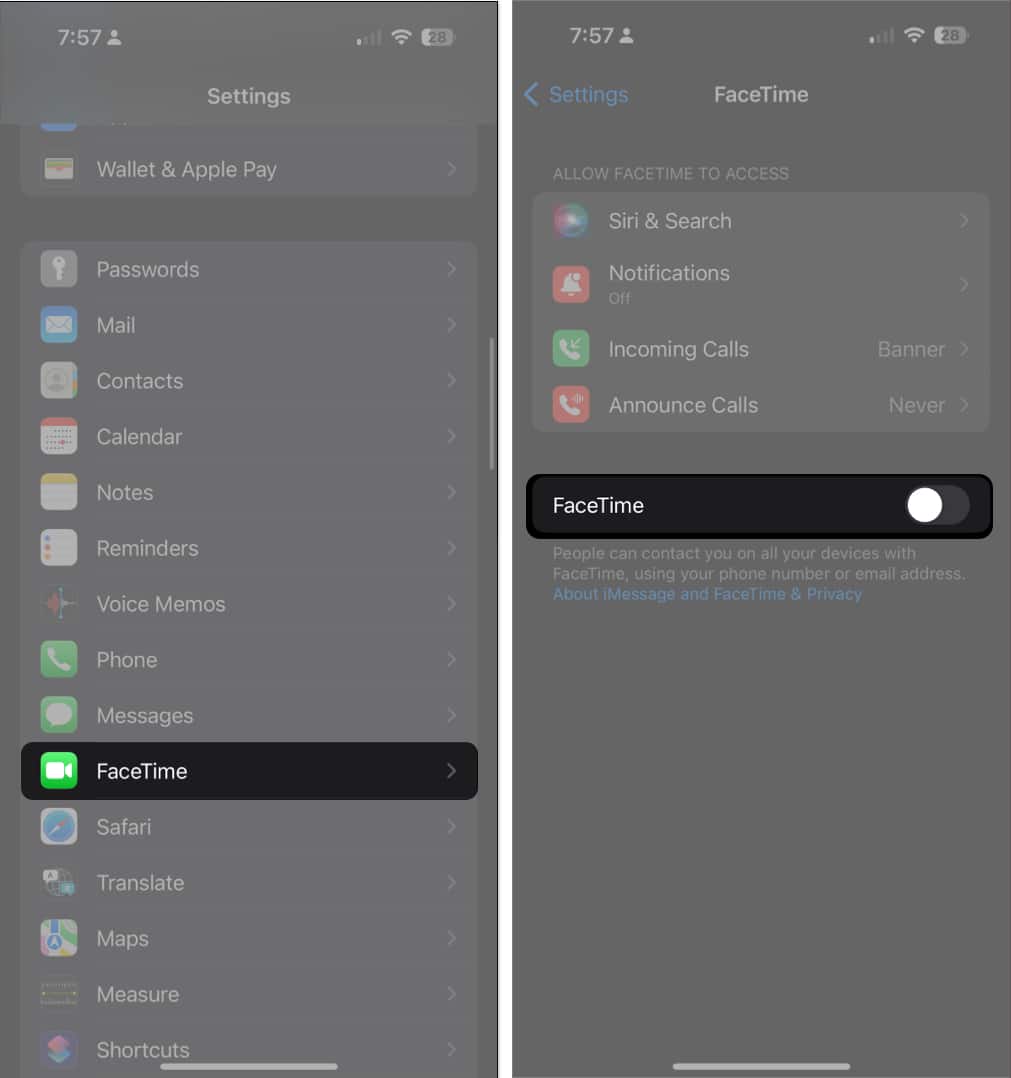
- Направете бързо рестартиране и активирайте FaceTime отново.
- Опитайте да използвате жестове при повикване с FaceTime.
10. Деинсталирайте и инсталирайте отново FaceTime
Ако съветът по-горе не реши проблема, проверете дали приложението трябва да бъде актуализирано. Ако е така, актуализирайте приложението, преди да използвате отново FaceTime реакциите. Можете също така да деинсталирате FaceTime, за да изчистите старите данни на приложението и да инсталирате ново приложението.
- Изтрийте приложението FaceTime.
- Изключете своя iPhone, изчакайте няколко минути и го включете отново.
- Отидете в App Store и преинсталирайте Facetime.
- След това отидете в Настройки → FaceTime, за да го архивирате правилно.
11. Нулирайте всички настройки
Нулирането на вашите настройки в идеалния случай трябва да бъде вашето последно средство за разрешаване на проблеми с неработещите реакции на FaceTime на вашия iPhone. Този подход ефективно адресира проблеми от неправилно конфигурирани настройки, които не могат да бъдат решени чрез горните методи.
Фабричното нулиране на всички настройки възстановява вашите настройки по подразбиране, без да изтрива данни и други медии от вашия iPhone.
Често задавани въпроси
Жестовете с ръце FaceTime са налични само на iPhone 12 или по-нови модели.
Да, iPad Pro 12,9-инча (5-то поколение и по-късно), iPad Pro 11-инча (3-то поколение и по-късно), iPad (10-то поколение), iPad Air (4-то поколение и по-късно), iPad mini (6-то поколение) и Mac с Apple Silicon с macOS Sonoma поддържа жестове FaceTime.
Обобщавайки…
Доста обичайно е да изпитвате затруднения, когато използвате нови функции. Надявам се, че тези прости корекции разрешават проблема с неработещите жестове на FaceTime. Ако нито едно от горните решения не се окаже ефективно, свържете се с поддръжката на Apple, за да диагностицирате проблема, тъй като може да е проблем, свързан с хардуера.
Успешни ли са съветите, споменати по-горе, за да накарате жестовете FaceTime да работят на вашето устройство? Ще се радваме да чуем за вашия опит по-долу!
Прочетете още:
- Как да използвате FaceTime на iPhone като професионалист!
- Как да запишете и изпратите видео съобщение във FaceTime в iOS 17 на iPhone
- 25+ най-добри съвета и трикове за iOS 17, които трябва да знаете!
Читатели като вас помагат в поддръжката на iGeeksBlog. Когато правите покупка чрез връзки на нашия сайт, ние може да спечелим партньорска комисионна. Прочетете още.
Профил на автора
Рейчъл
Рейчъл обича всичко, което е на Apple – от iPhone през Apple Watches до MacBook. Тя също така е медицински писател и автор на различни публикации.
